Come combinare più file PDF in uno con Adobe Acrobat
Se hai molti piccoli file PDF tutti collegati tra loro, come più ordini da un fornitore o un numero di rapporti diversi, probabilmente sai che stamparli e condividerli può essere un po 'una seccatura.
Fortunatamente Adobe Acrobat ha una comoda utility che può combinare tutti questi PDF separati in un unico file di grandi dimensioni. È quindi possibile eseguire azioni su quel file, come stampare o allegare a un'e-mail, in un modo molto più gestibile. Il nostro tutorial di seguito ti guiderà attraverso il processo di combinazione PDF in Adobe Acrobat XI Pro.
Come trasformare un PDF in multiplo con Adobe Acrobat XI Pro
I passaggi di questo articolo sono stati eseguiti utilizzando il programma Adobe Acrobat XI in Windows 7. Si noti che questa è la versione a pagamento del loro software PDF ed è separata da Adobe Reader. Questo non funzionerà con Adobe Reader.
Passaggio 1: Apri Adobe Acrobat XI Pro.
Passaggio 2: fare clic sul pulsante Combina file in PDF .

Passaggio 3: fai clic sul pulsante Aggiungi file nella parte superiore sinistra della finestra centrale, quindi scegli di nuovo l'opzione Aggiungi file .
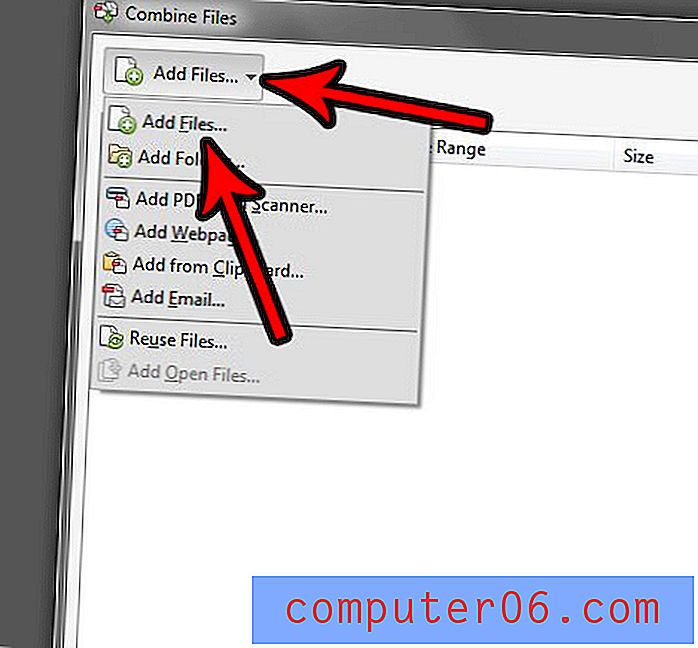
Passaggio 4: individuare la posizione con i PDF che si desidera combinare, selezionarli tutti, quindi fare clic sul pulsante Apri .
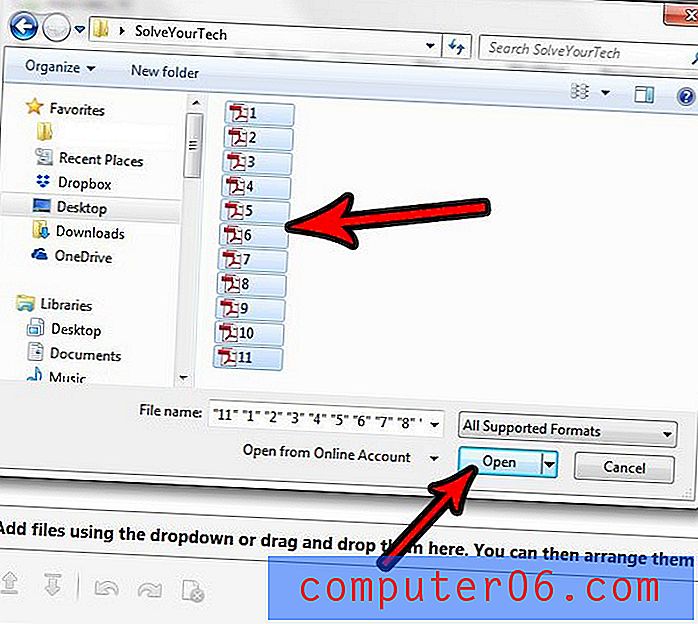
Passaggio 5: fare clic sul pulsante Combina file nell'angolo in basso a destra della finestra. Nota che puoi trascinare e rilasciare questi file in un ordine diverso, se lo desideri.
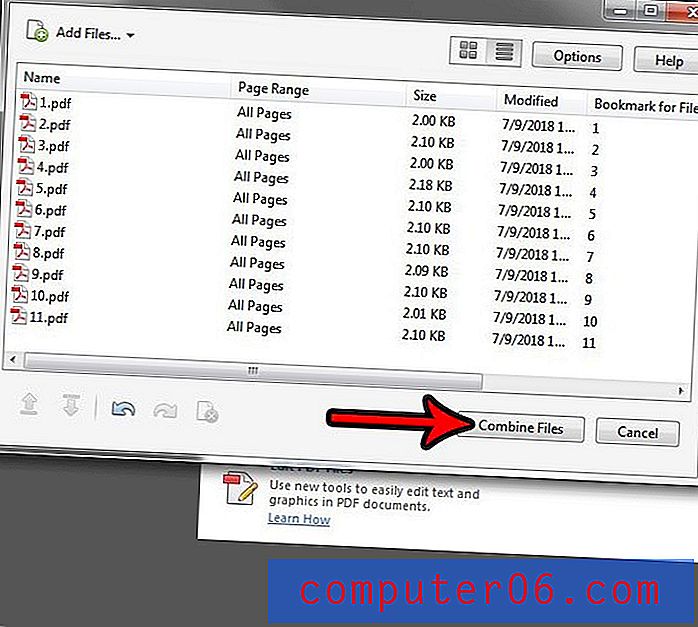
Una volta completata la combinazione di file, fai clic sulla scheda File nell'angolo in alto a sinistra della finestra e scegli l'opzione Salva con nome per assegnare un nome al tuo file e salvarlo.
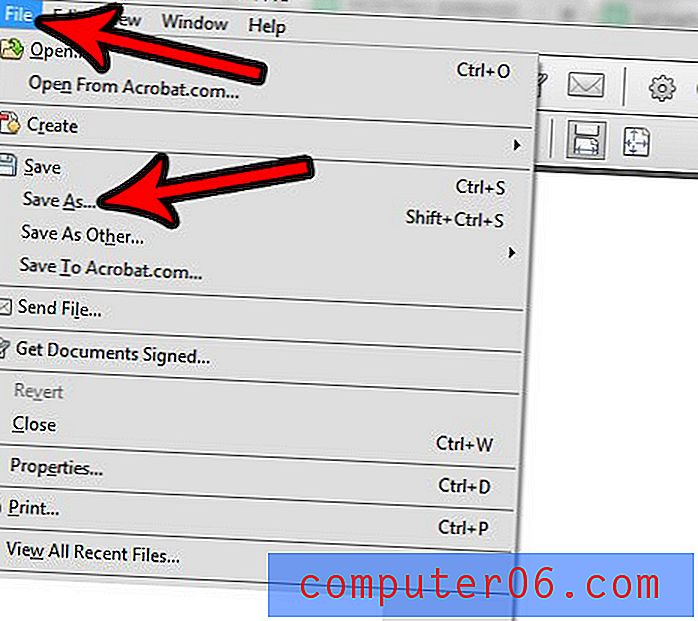
Nota che Adobe Acrobat può anche combinare altri tipi di file. Ad esempio, l'ho usato per combinare file di immagine e file HTML in passato.
Hai un foglio di calcolo in Adobe Acrobat che sarebbe molto più facile lavorare con Excel? Scopri come convertire un PDF in Excel e semplificare il processo di modifica dei dati.



